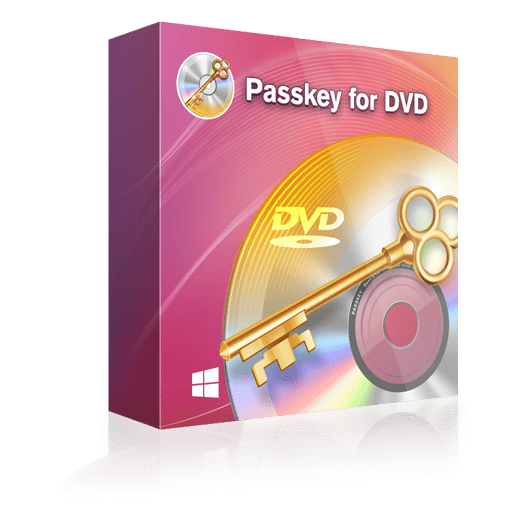【2025最新】DVDをISOに変換・作成するフリーソフト9選!Windows 11対応・コピーガード解除・インストール不要の真相
要約: ISOファイルとは、DVDを構成するAUDIO_TSフォルダとVIDEO_TSフォルダをイメージ化したものです。パソコンでも再生ができますので、DVDをプレーヤーやドライブを使うことなく再生したい方に最適。DVDディスクのバックアップも取れますし、ISOは再び空のDVDに焼くことができるため、ディスクの複製にも便利です。ISO作成はフリーソフトでも行えますので、本記事で確認していきましょう。

最近、自宅に眠っているDVDを久しぶりに再生しようとしたところ、「ディスクを読み込めません」というメッセージが出て焦った経験はあります。家族旅行の映像や、お気に入りの映画など──思い出の詰まったDVDほど、気づかないうちに劣化して再生できなくなることがあります。また、パソコンやテレビを買い替えるたびに「もうドライブが付いていない」「棚にDVDが山積みで整理できない」と感じた方も多いのではないでしょうか。
私自身も同じような経験があり、物理ディスクをそのまま保存しておくリスクを痛感しました。そこでたどり着いたのが「DVDをISOファイル化する」という方法です。ISO化しておけば、ディスクが壊れても内容をまるごとパソコンや外付けHDDに保存でき、必要に応じて新しいディスクに書き戻すことも可能です。
インストール不要でDVDをISO化できる?その真相と注意点
「インストール不要でDVDからISOを作成できる」とうたうサイトやソフトを見かけることがありますが、結論から言うと、完全にインストール不要(オンライン上のみ)で動作するツールは存在しません 。
検索結果で「インストール不要」と紹介されているツールには、実は以下のような背景があります。
なぜ「完全インストール不要」は不可能なのか?
ブラウザ上で動作するオンラインツールでISO化ができないのには、明確な技術的理由があります。
- ドライブへのアクセス制限: ブラウザはセキュリティ上の制限(サンドボックス化)により、PCに接続された物理DVDドライブへ直接アクセスする権限を持っていません 。
- 書き込み権限の欠如: ISOファイルの作成には大容量データの処理とシステムへのアクセスが必要ですが、ブラウザ単体ではその操作が不可能です 。
- 「インストール不要ソフト」の正体: 多くの場合、これらはあらかじめセットアップ済みのプログラム一式を圧縮して配布している「ポータブル版」に過ぎません 。ユーザーが明示的にインストーラーを実行しなくても、内部的にはプログラムを解凍してPC上で動作させているのです 。
「オンライン作成」という言葉に潜むリスク
「オンラインでISO作成」という表現は誤解を招きやすいだけでなく、ウイルス感染やフィッシングサイトへの誘導といったセキュリティリスクを伴うケースもあります 。
安全かつ確実にISO化する唯一の方法
DVDを安全・高速、そして確実にISO化するためには、信頼できる変換ソフトをPCにインストールして利用するのが最も現実的で正しい方法です 。
数あるDVD ISOに変換・作成ソフトの中から、私は実際にテストして「本当に使える」と感じたものだけを厳選しました。DVDをISOファイルに変換する仕組みと、人気のDVD ISO変換ソフト(Windows 11も対応)、そして実際の手順及びよくある質問や注意点をわかりやすく解説します。あなたの大切な映像を、より安全・スマートに残す方法を一緒に見ていきましょう。
DVDをISOに変換・作成するメリット
- ISOファイルは物理ディスクのように傷や汚れが付く心配がない
- 大切なDVDをISO化すれば、ディスク本体の保護にもつながる
- 物理ディスクに戻すのも簡単、効率的にDVDの量産ができる
- DVDメニュー機能までそのままコピーできる
- ISOファイルはPCやさまざまなプレーヤーソフトで直接再生できる
- 複数のデバイス間でDVDデータを容易に転送できる
「DVDのISO化」は“バックアップ”だけでなく、“整理整頓”にも効果的です。私自身、旅行や家族イベントのDVDをすべてISO化してNASに保存しています。DVD棚を片付けるだけでなく、家のどのデバイスからでも視聴できるようになりました。
市販やレンタルのDVDをISOに変換・作成するフリーソフト 6選

-
市販やレンタルのDVDには、コピーガード(著作権保護)が施されているため、通常のフリーソフトではISO化できません。そのため、コピーガード解除に対応した専用ソフトを使う必要があります。
ここでは、実際に使いやすく信頼性の高い5つのソフトを厳選して紹介します。それぞれの特徴・得意分野をまとめていますので、自分の目的に合ったソフトを選んでみてください。
DVDをISOに変換・作成ソフトTOP1:DVDFab HD Decrypter【完全無料版・定番の入門ソフト】
総合評価:★★★★★(初心者の最初の一歩におすすめ)
こんな人におすすめ
- 無料でDVDをISO作成することを試してみたい人
- シンプル操作を重視する初心者
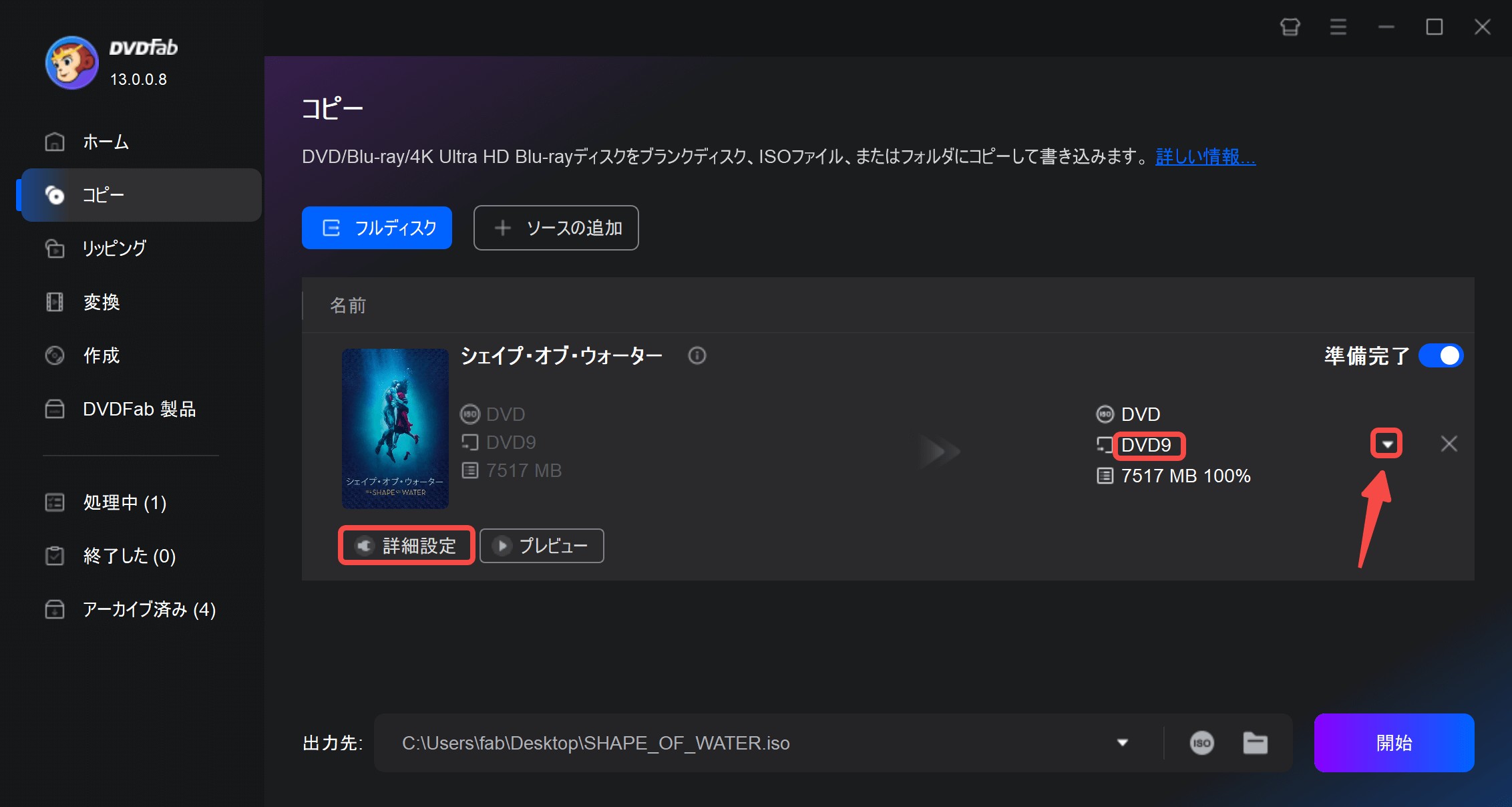
DVDFab HD Decrypterは、DVDFabが提供するDVDをISO化にするフリーソフトです。
最新のコピーガードを解除するには有料版のDVDFab DVD コピーにアップグレードする必要がありますが、1年ほど前のDVDであればDVDFab HD Decrypterで十分解除できます。DVDFab HD DecrypterはDVDFabの無料版ソフトとして、DVDコピーの機能だけでなくDVDリッピング機能やブルーレイのコピー/リッピング機能も利用可能です。無料版でできることの豊富さもDVDFab HD Decrypterのおすすめポイントです。
| 対応OS | Windows 11/10/8.1/8/7(32/64 bit)、macOS 10.13 - 15.x |
| 日本語対応 | ◯ |
| コピーガード対応 | 一部のコピーガード(CSS、UOPs、APS、リージョンコードなど) |
| 入力形式 | DVDディスク、DVDフォルダ、ISOファイル |
| 出力形式 | DVDディスク、DVDフォルダ、ISOファイル;MKV、MP4 |
DVDからISOファイルに変換・作成する方法
DVDFabを起動して、「コピー」機能を選択します。上側の青いボタンをクリックして、コピーモードを選択します。ここでは、「フルディスク」モードを例として説明します。
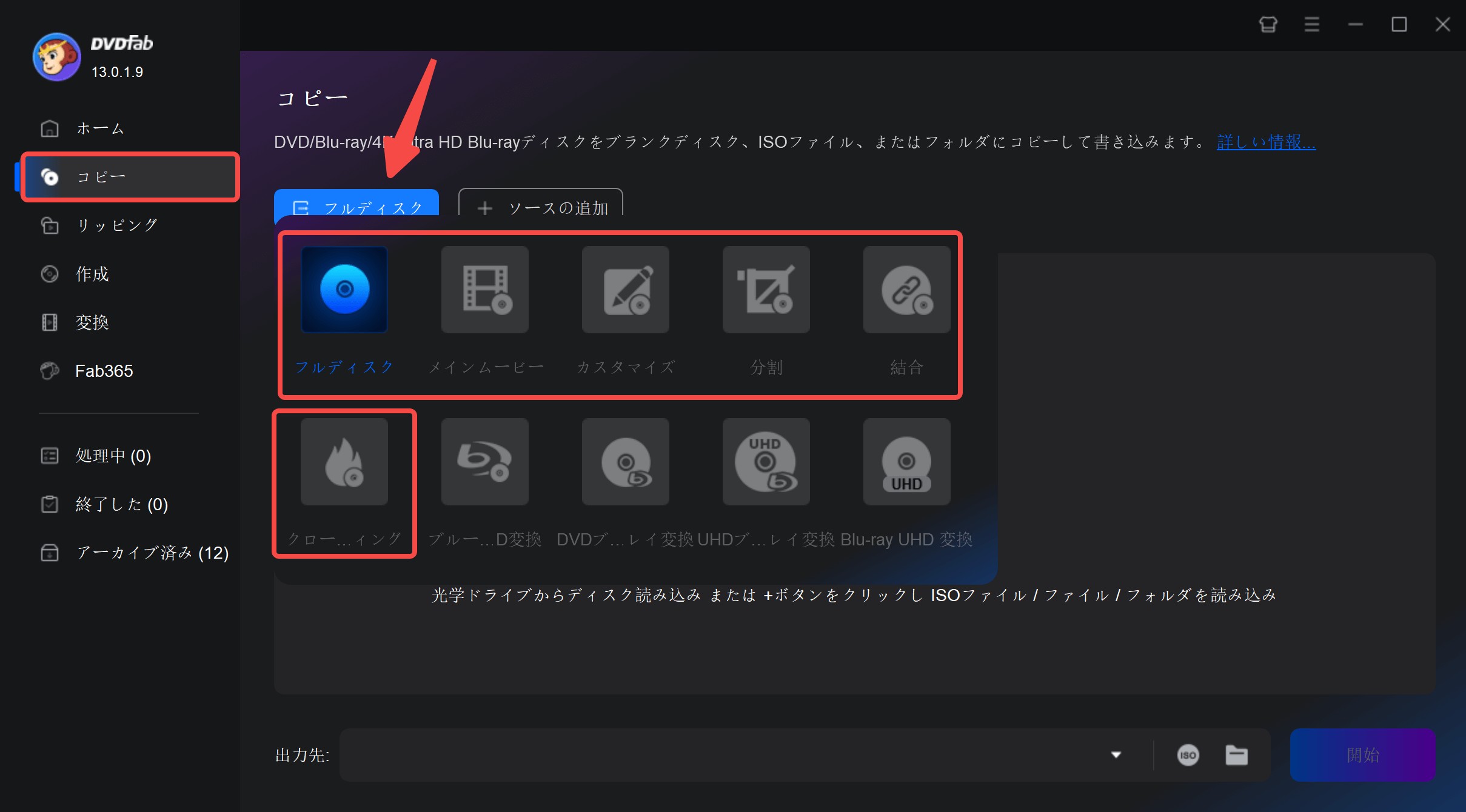
「フルディスク」、「メインムービー」、「カスタマイズ」、「分割」、「結合」及び「クローン/ライティング」という6つのコピーモードから必要に応じて1つを選択してください。こちらは、1:1比例でDVDからISOに変換したいので、「クローン/ライティング」というコピーモードを選択します。
- フルディスク:ディスクを丸ごとコピーまたはDVD-9(片面二層)をDVD-5(片面一層)に圧縮コピー
- メインムービー:メインムービー(本編)だけが自動的に選択されてコピーされる
- カスタマイズ:タイトル、チャプター、オーディオ、字幕などを自分で指定してコピーする
- 分割:1枚のDVD-9(片面二層)を2枚のDVD-5(片面一層)に出力する
- 結合: 複数のDVDデータを1枚のDVDにまとめる
- クローン/ライティング:ディスクを1:1の比例で無劣化コピー
ドライブにDVDディスクをセットします。DVDフォルダを使用する場合、大きな「+」をクリックして、DVDソースを追加します。
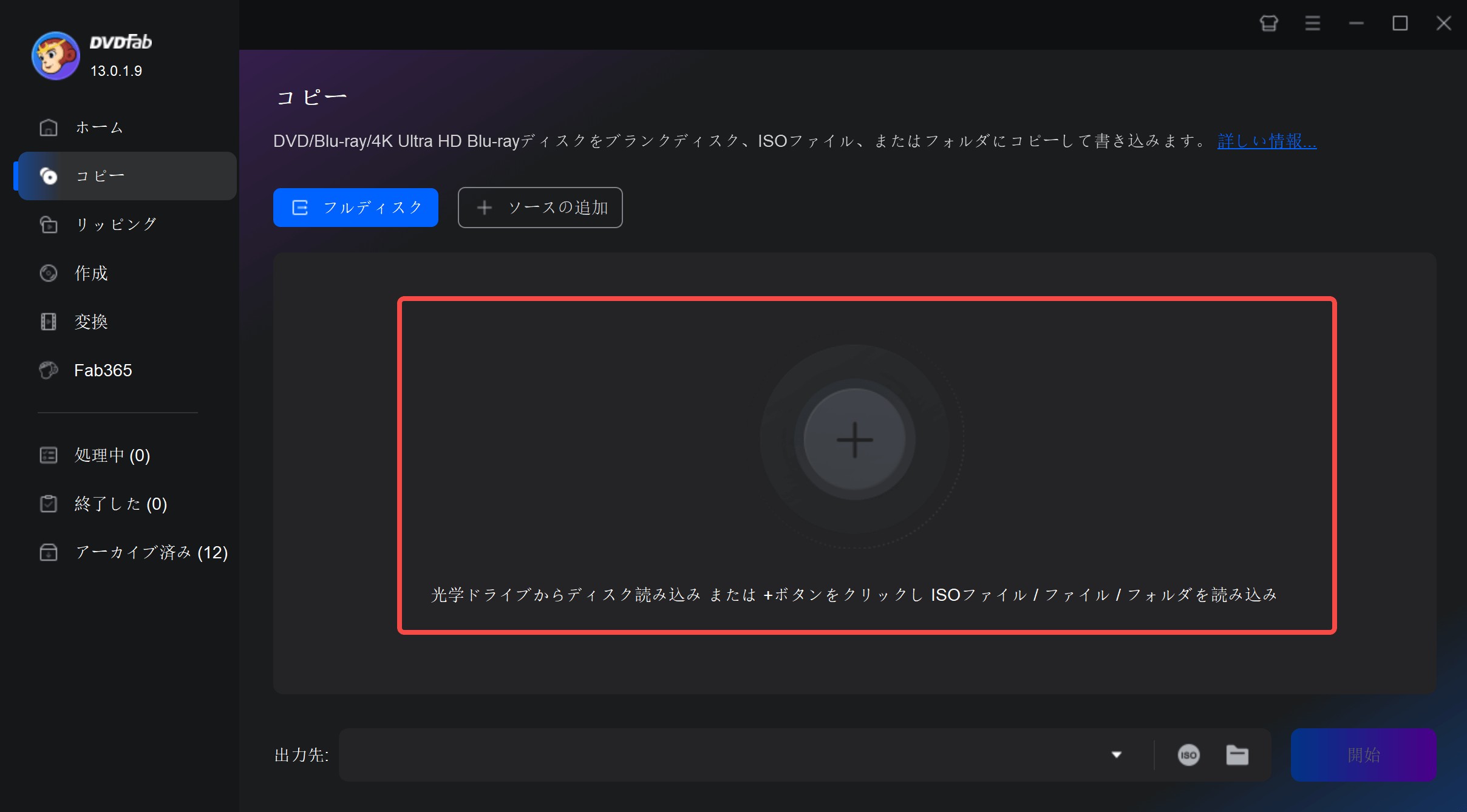
DVDソースが成功に読み込まれた後、出力をDVD5またはDVD9に設定することができます。必要に応じて、選択しましょう。ディスクのタイトル、チャプター、ボリュームラベル(詳細設定で編集)などを設定することができます。
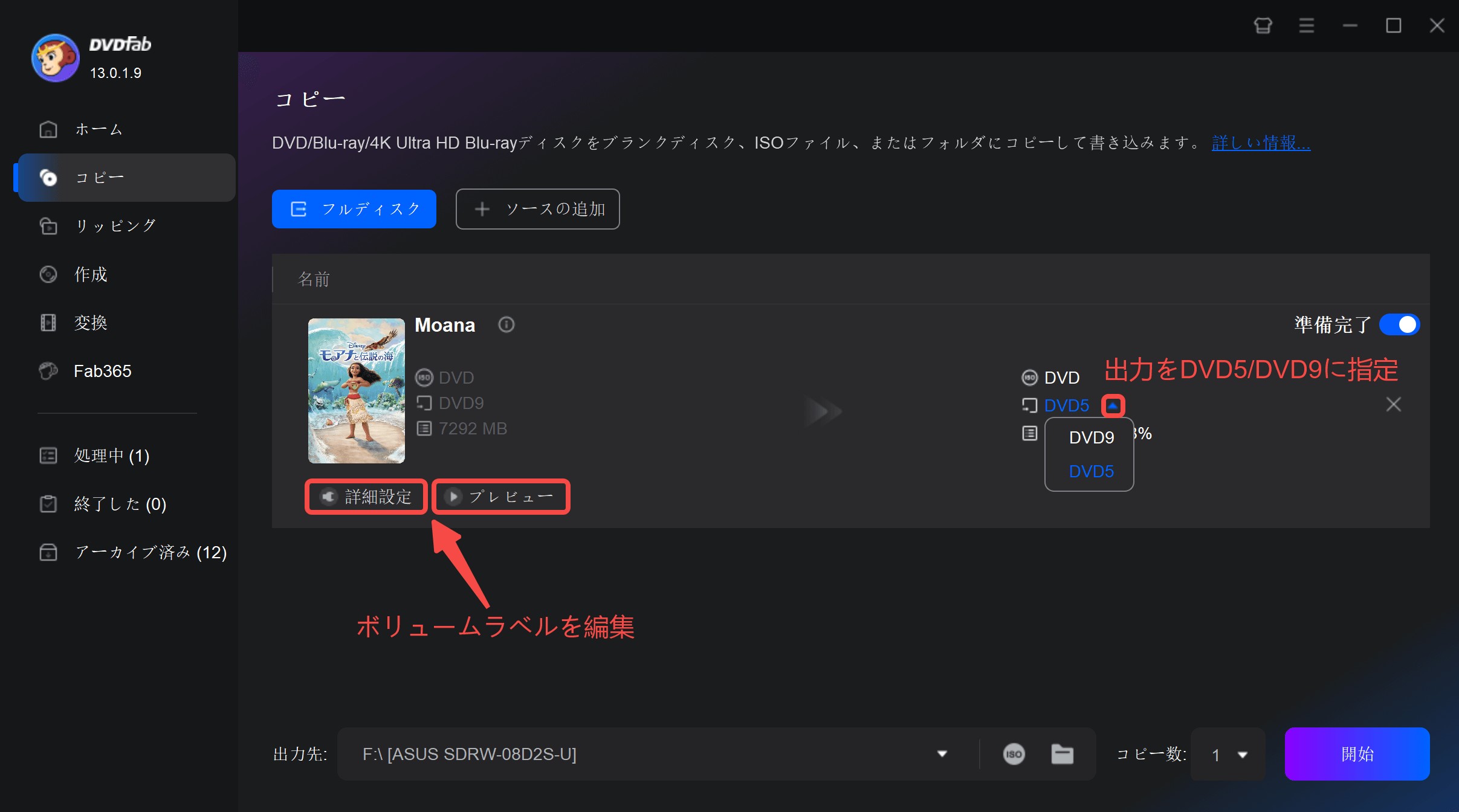
すべての設定が完了したら、画面の下部に移動し、ISOアイコンを選択して出力ディレクトリを指定します。そして、「開始」ボタンを押します。DVDからISOファイルの作成が始まります。
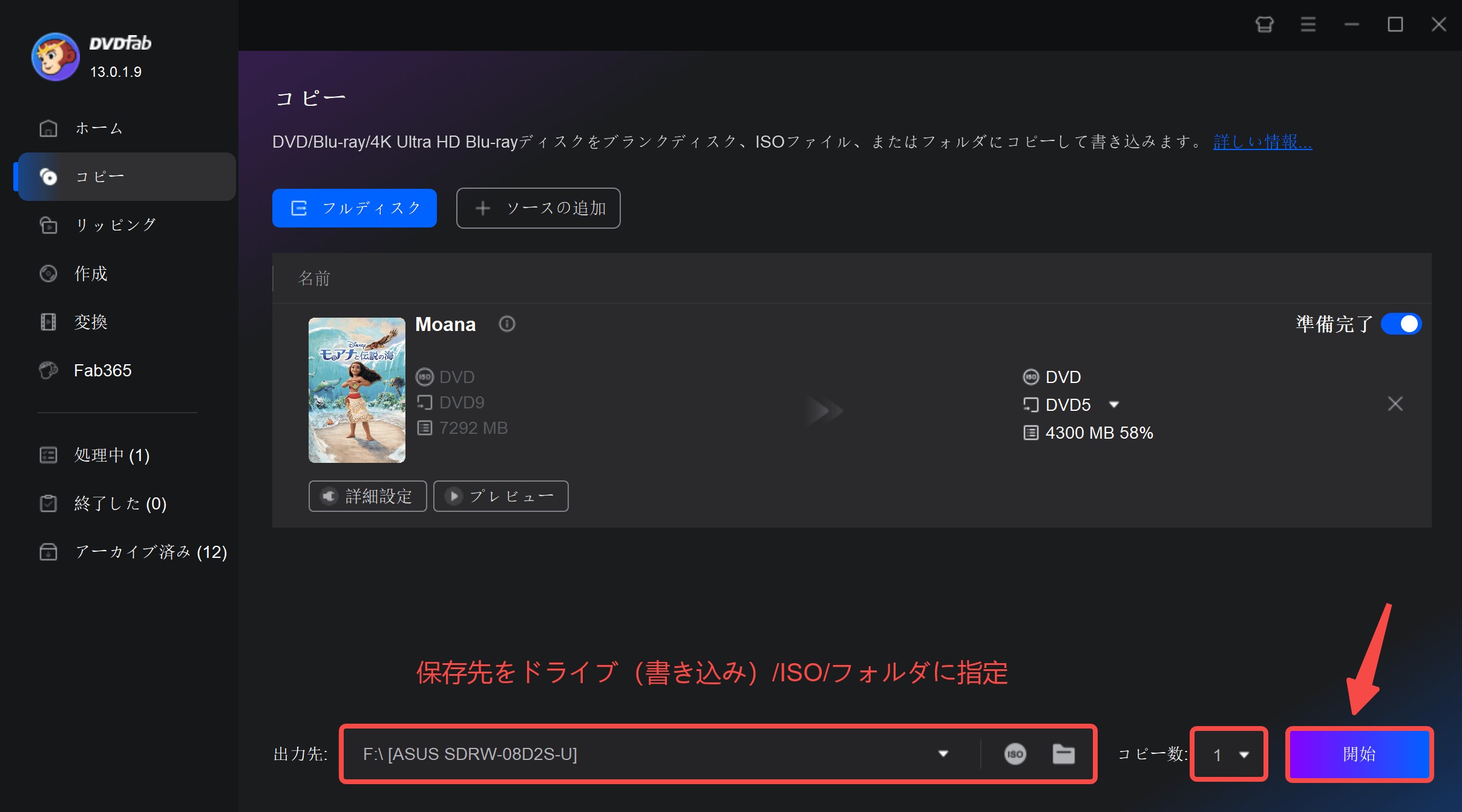
画面右下の「開始」ボタンをクリックして処理を開始しましょう。
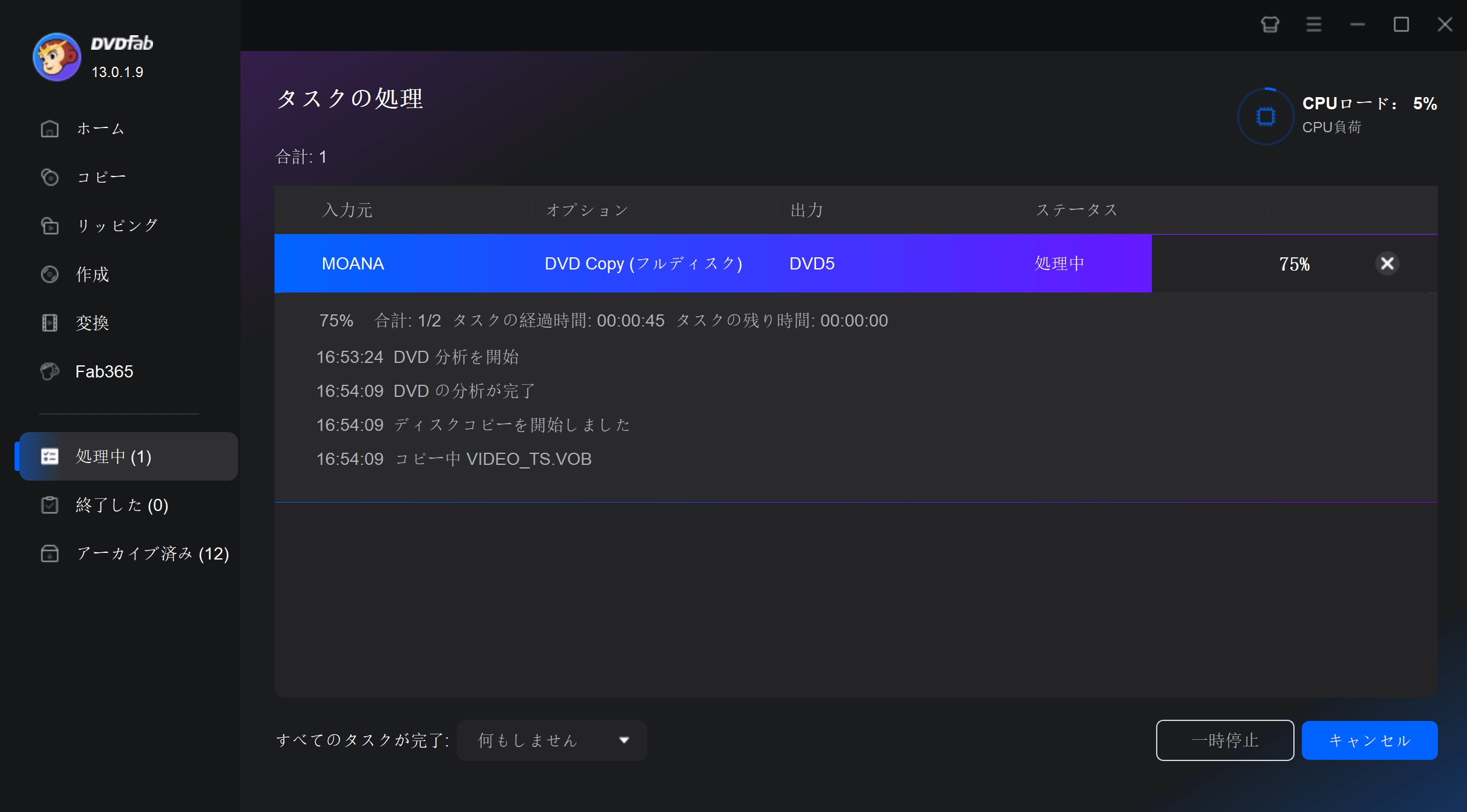
DVDからISOへ変換するプロセスが完了するまでお待ちください。タスクを一時停止、キャンセル、削除することができます。
もっと詳細な手順は下記のビデオにてご参照ください。
他のフリーソフトと比べても、安定性・画質・更新頻度のどれを取ってもトップクラスと思います。迷ったらまずこれを試せば間違いありません。
DVDをISOに変換・作成ソフトTOP2:DVDFab DVD コピー【高性能×初心者でも簡単】
総合評価:★★★★★(最もおすすめ)
こんな人におすすめ
- 最新版のコピーガード付きの市販DVDを確実にISO化したい方
- 無劣化で映画をバックアップしたい方
- 安定性・速度を重視する方
最強のコピーガード解除力と、初心者でも迷わず使える操作性を兼ね備えた定番ソフトです。1クリックでDVDをISOファイルに変換でき、画質を落とさず1:1でバックアップできます。
本ソフトは30日間すべての機能が利用できる無料試用版を提供しています。その期間はフリーソフトとして使うことができ、アカウント登録の必要もありません。
| 対応OS |
Windows 11/10/8.1/8/7(32/64 bit)、macOS 10.13 - 15.x |
| 日本語対応 | ◯ |
| コピーガード対応 | ほぼすべてのコピーガード(CSS、UOPs、APS、リージョンコード、DADC、Disney's Fake、AVコピーガードなど) |
| 入力形式 | DVDディスク、DVDフォルダ、ISOファイル |
| 出力形式 | DVDディスク、DVDフォルダ、ISOファイル |
- 最強のDVDコピーガード解除機能が搭載し、ほぼすべてのコピーガードに対応
- DVDの無劣化コピーとDVD9からDVD5への圧縮の両方に対応
- 6つのコピーモードでさまざまなニーズに対応
- DVDディスク/フォルダ/ISOファイルの3つの出力ファイル形式
- タイトルやチャプター、字幕、音声、ボリュームラベルなどを設定できる
- 変換処理スピードが速い
- カスタマーサポートは積極的に対応し、問題を解決してくれる
- プロソフトとして、初心者にとってコピーモードが多い過ぎる
- 更新頻度が高くて少し面倒くさい
DVDをISOに変換・作成ソフトTOP3:Passkey for DVD【録画DVD対応・CPRM解除に最適】
総合評価:★★★★☆(録画DVDのISO化ならコレ)
こんな人におすすめ
- 地デジ録画DVD(CPRM付き)をISO化したい人
- コピーガードの解除を自動で行いたい人
- 他の書き込みソフトと組み合わせて使いたい人
テレビを録画したDVDにはCPRM保護が付いているため、通常のISO作成ソフトではDVDからISOへの変換ができません。この場合、強力なDVDコピープロテクション解除ソフトであるPasskey for DVDが不可欠です。Passkey for DVDを使用すれば、録画DVDをISOに変換することも可能です。
- CinaviaやNew Protection 2.0を除くコピーガードを解除できる
- タスクトレイに常駐し、ディスクを挿入すると自動でコピーガードを解除
- CPRMに対応しており、地デジ録画DVDの解除も可能
- DVDを無劣化でHDDやISOファイルにリッピングできる
- DVDFab DVD コピー、PowerDVD、ImgBurnなどと連携可能
Passkey for DVDを使うことで、ユーザーはCPRM保護された録画DVDをパソコン上で正常に再生したり、バックアップのためにコピーしたりすることができるようになります。ISOファイル作成ソフトでは通常、CPRM保護されたDVDから直接ISOイメージの作成は不可能ですが、Passkey for DVDを使用すると、この保護を解除し、ISOファイルを作成することが可能です。
Passkey for DVDはDVDFabと類似して、完全無料バージョンのPasskey Liteがあります。Passkey LiteはPasskey for DVD とPasskey for ブルーレイ& UHDのライセンスが期限解除になると自動的に切り替わる無料版です。Passkey Liteでは一部のDVDやブルーレイのコピーガードを解除して、HDDもしくはISOイメージファイルにリッピングできます。
| 対応OS | Windows 11/10/8.1/8/7 (32/64 bit) |
| 日本語対応 | ◯ |
| コピーガード対応 | CSS、リージョンコード、UOPs 、ARccOS、RipGuard、CPRMなど |
| 入力形式 | DVDディスク |
| 出力形式 | DVD ISO、DVDフォルダ |
- コピーガードを自動的に解除する
- DVDを無劣化でISO/フォルダにリッピングする
- テレビを録画したCPRM付きのDVDにも対応
- Windowsのみに対応
- ISO/DVDフォルダーのみに対応
Passkey for DVDを使用して、DVD ISOファイルを作成する方法
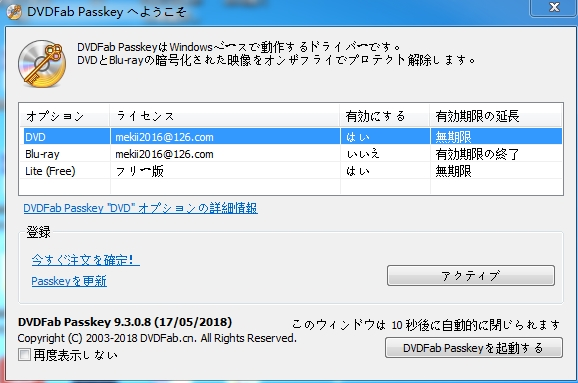
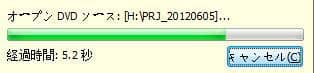
ちゃんと読み込んだ後、ツールバーにあるDVDFab Passkey 9のアイコン を右クリックしてください。表示されたウィンドウから「イメージファイルにリッピング(I)...」というオプションを選択してください。
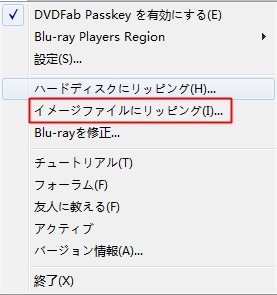
すると、下図のようなウィンドウがポップアップ表示されます。「ターゲット」の横にある「...」アイコンをで出力のISOイメージファイルを保存するための場所を選択してください。後は「リッピング」ボタンをクリックすればいいです。数分後、選択された場所にリッピングしたISOイメージファイルが保存されています。
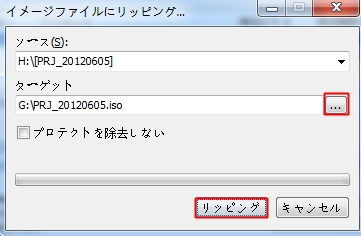
録画DVDに対応できるソフトは限られています。Passkeyは動作も軽く、補助ツールとして非常に便利です。
DVDをISOに変換・作成ソフトTOP4:Videobyte DVD コピー
総合評価:★★★★☆(古いDVDならまだ使える)
こんな人におすすめ
- 軽量なツールを求める人
- 初心者や画質を求めない人
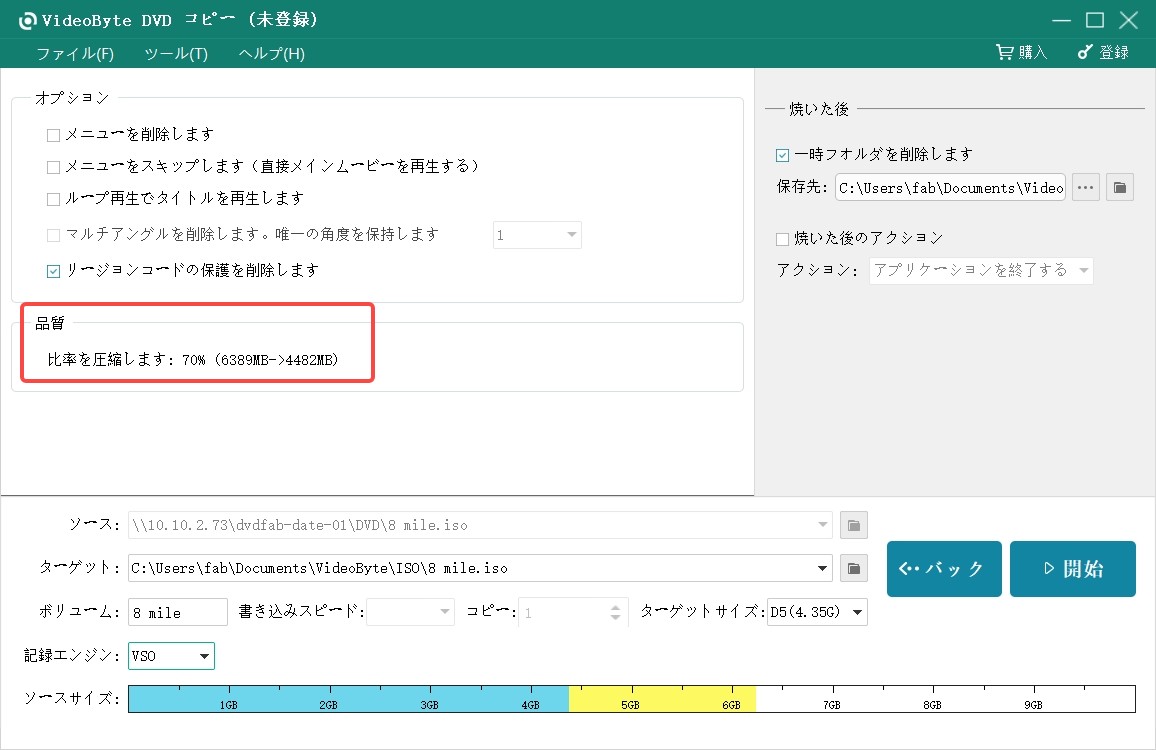
Videobyte DVD コピーは市販・レンタルDVDをDVDディスク、フォルダまたはISOファイルにコピーできます。CSS、CPRM、CPPMまたはSony ARccOSなどのDVDコピーガードを解除することができます。フルコピー、メインムービーコピー、カスタマイズコピーという3つのコピーモードが提供していますので、基本的なコピー機能だけを持っています。ディスクを結合する機能を持っていません。
- ほぼすべてのコピーガードに対応
- 3つのコピーモード
- DVDディスク/フォルダ/ISOファイルの3つの出力ファイル形式
- コピーモードが基本的なニーズに対応、ディスクを結合などのプロ機能がない
- 1:1無劣化でコピーできるということが実に70%比率で圧縮
- 無料体験版は15日間のみ、3つのディスクのみ処理可能
<Videobyte DVD コピーでDVDをISOファイルに変換する方法>
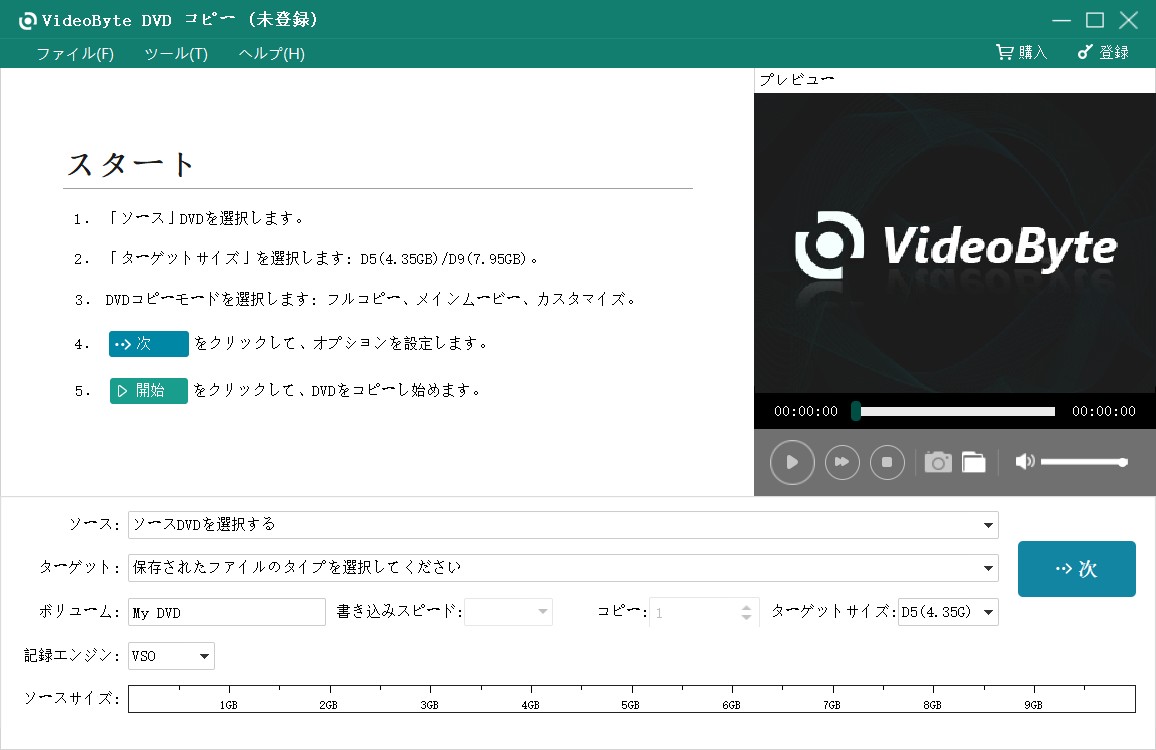
DVDをISOに変換・作成フリーソフトTOP5:DVD Decrypter
総合評価:★★★☆☆(古いDVDならまだ使える)
こんな人におすすめ
- 古い映画DVDをバックアップしたい人
- 無料・軽量なツールを求める人
- 操作が英語でも大丈夫な人
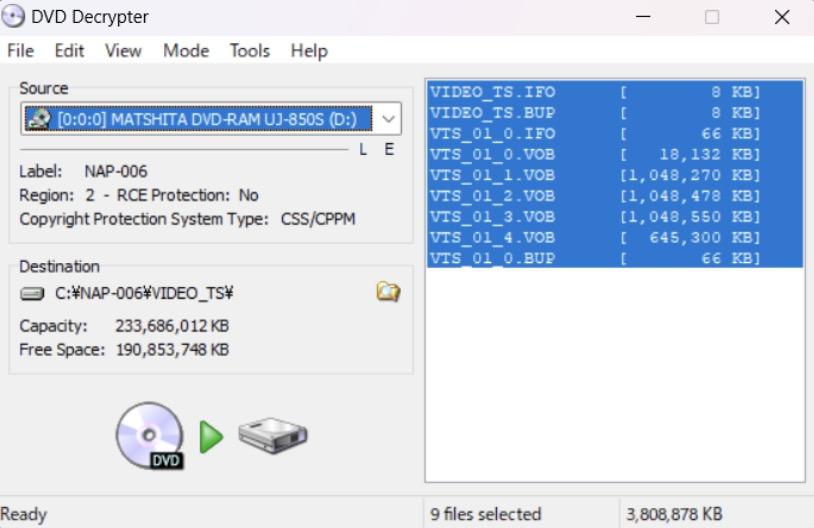
DVD Decrypterは、Windows向けのDVDバックアップソフトです。CSSやリージョンコードといったコピーガードにも対応しており、オリジナル品質をキープしたままDVDからISOへの変換ができます。1999年に開発された老舗のDVDコピーソフトで多くのユーザーを抱えていますが、すでに開発はストップしています。
BURN-Proofをオンにできたり、ボリュームロックをオンにできたりと設定項目も豊富。ISO化だけでなくIFOに変換することもできます。
コピーガードはCSSとリージョンコードをサポート。書き込み機能も搭載しているため、吸い出しから書き込みまで行えます。一方、日本語に対応していない点はデメリット。
| 対応OS |
Windows 11 /10/8.1/7 |
| 日本語対応 | △ |
| コピーガード対応 | CSSやリージョンコードコピーガード |
| 入力形式 | DVDディスク、DVDフォルダ、ISOイメージ |
| 出力形式 | DVDディスク、ISOイメージ |
- CSSやリージョンコードコピーガードに対応
- ロスレスでのリッピングができる
- 使いやすい
- 最新のコピーガードには対応していない
- フリーズや書き込み失敗が発生する場合がある
- ソフトが日本語に対応していない
- 過去2〜3年以内に製造された新しいDVDをリッピングする場合、正しいタイムスタンプのVOBファイルが生成されないことがある
<DVD DecrypterでDVDをISOファイルに変換する方法>
今では開発が止まっていますが、古いディスクを扱うならまだまだ現役。シンプルな構造で学習用途にもおすすめです。
DVDをISOに変換・作成フリーソフトTOP6:DVD Shrink【圧縮・編集も可能】
総合評価:★★★☆☆(ISO作成+圧縮も可能)
こんな人におすすめ
- 古いDVDを整理・圧縮したい人
- ISO作成と編集を同時に行いたい人
- 軽量ソフトを探している人
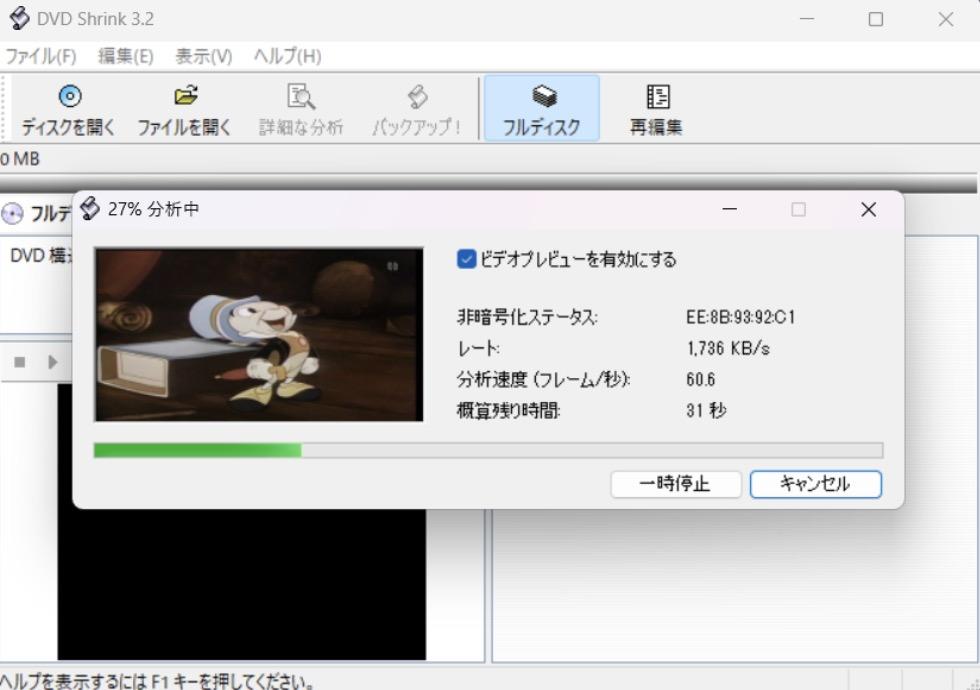
DVD Shrinkは、DVDのリッピングやオーサリング、圧縮、ISOファイルの編集などが行えるフリーソフトです。他のソフトと併用すれば、空のディスクへの書き込みも行えます。もともと英語ソフトですが、言語設定で日本語を選択することもできます。また、必要に応じてビデオの圧縮率を調整できる点も便利。
左側にプレビュー画面、右側で設定というインターフェースも操作がしやすいです。コピーガード解除機能を有していますが、2005年以来ソフトが更新されていませんので最新のコピーガードには対応できません。また、DVDをISOに変換するにもかなり長い時間がかかります。
| 対応OS | Windows 11 /10/8.1/7/XP/2000/Me/98 |
| 日本語対応 | ◯ |
| コピーガード対応 | CSS、RC、RCEなど |
| 入力形式 | DVDディスク、DVDフォルダ、ISOファイル |
| 出力形式 | DVDディスク、ISOファイル |
- ISOファイルの編集ができる
- プレビュー機能がある
- 基本的な圧縮設定に対応している
- コピーガードの解除または変更に対応している
- 動画を静止画像に変換可能
- 高品質な自動適応誤差補正技術を用いた動画圧縮に対応
- クライアントに広告が表示されない
- 2005年に開発が終了している
- 最新のコピーガードには対応していない
- エンコードの速度が遅い
- Windowsのみ対応で、最新のWindows 10やWindows 11には対応していない
- 公式バージョンは英語のみ
- 自動ディスク読み込みに対応しておらず、ソースの種類に応じて読み込み方法を手動で選択する必要があり操作が煩雑
- メタ情報の保存ができない
- 実際には十分なストレージ容量があるにもかかわらず、容量不足のエラーが表示されることがある
- ディスクの読み取りに失敗する場合がある
<DVD ShrinkでDVDをISOファイルに変換する方法>
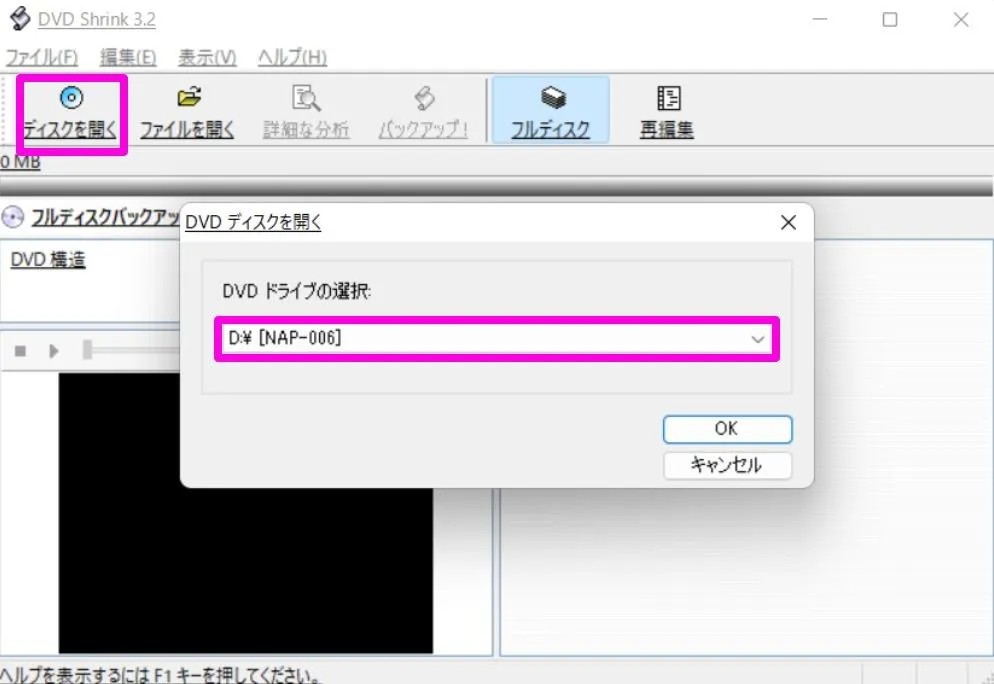
具体的には「DVD Shrink 日本語化方法」にてご参照してください。
編集機能がついた貴重なフリーソフトです。新しい映画DVDには向きませんが、昔の自作DVDやアーカイブ整理にピッタリです。
自作のDVDをISOに変換・リッピングするフリーソフト 3選

- 市販DVDとは異なり、自分で作成したDVDにはコピーガードがかかっていません。そのため、どのソフトを使っても基本的にISO化が可能です。ここでは、使いやすさ・機能性・対応範囲を基準に、無料で利用できる3つのソフトを紹介します。
DVDをISOに変換・リッピングソフトTOP1:ImgBurn
総合評価:★★★★★(定番&高機能)
こんな人におすすめ
- 自作DVDをISO化してバックアップしたい方
- 書き込み機能も同時に使いたい方
- 無料で高機能なツールを探している方
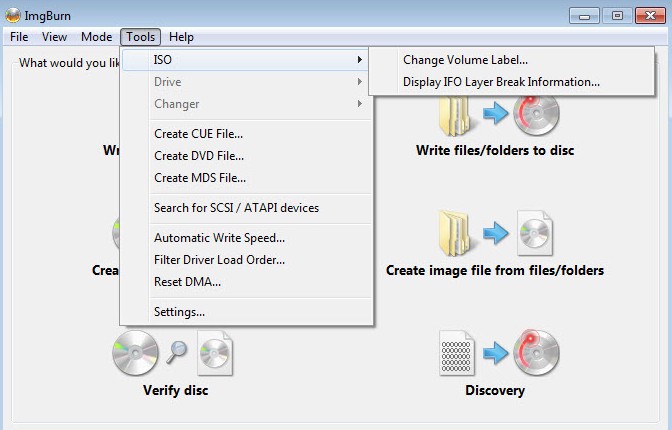
ImgBurnは、DVDやブルーレイディスクからISOファイルを作成したり、ISOファイル/フォルダからDVDに書き込んだりできるフリーソフトです。書き込み内容のベリファイ、ディスクコピー、ディスクROM化などさまざまな機能に対応しています。
コピーガードが掛かったディスクを処理しようとすると「This disc is copy protected」と表示されてしまいます。
人気ソフトでレビューも多いため、使い方に迷ったときの助けとなるでしょう。ブルーレイのISO化やライティング機能も提供しており、デュアルレイヤーのDVDやBD-R DLもサポート。一方、インターフェースが複雑で直感的に操作できない点はデメリットだといえるでしょう。
| 対応OS | Windows 11/10/8/7/XP/Vista(64 bitのみ) |
| 日本語対応 | △ |
| コピーガード対応 | × |
| 入力形式 | DVDディスク、DVDフォルダ、ISOファイル |
| 出力形式 | DVDディスク、DVDフォルダ、ISOファイル |
- DVDを無劣化でISOに変換できる
- 書き込み機能もある
- 使い方は簡単
- コピーガードに対応しない
- ImgBurnは日本語化する必要がある
- DVDをISOに変換する際に強制終了されることがある
- 書き込みが完了した後、再生できない場合がある
ImgBurnでDVDをISOファイルにリッピングする方法
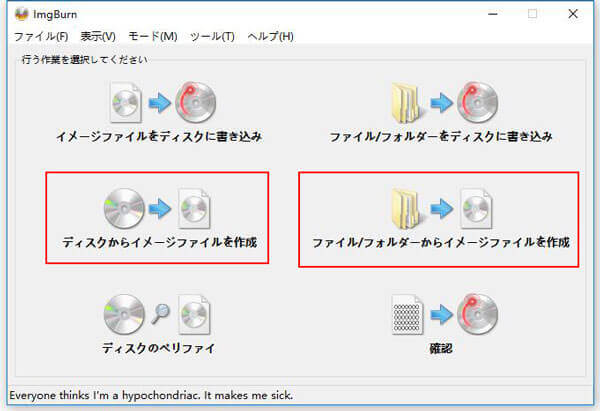
自作DVDを扱うなら迷わずこれ。ISO作成から書き込みまでワンストップで完結します。
DVDをISOに変換・リッピングソフトTOP2:FREE ISO Creator
総合評価:★★★★☆(手軽さ重視)
こんな人におすすめ
- 操作がシンプルなソフトを探している方
- 自作DVDだけISO化したい方
- 軽量・安全なフリーソフトを求める方
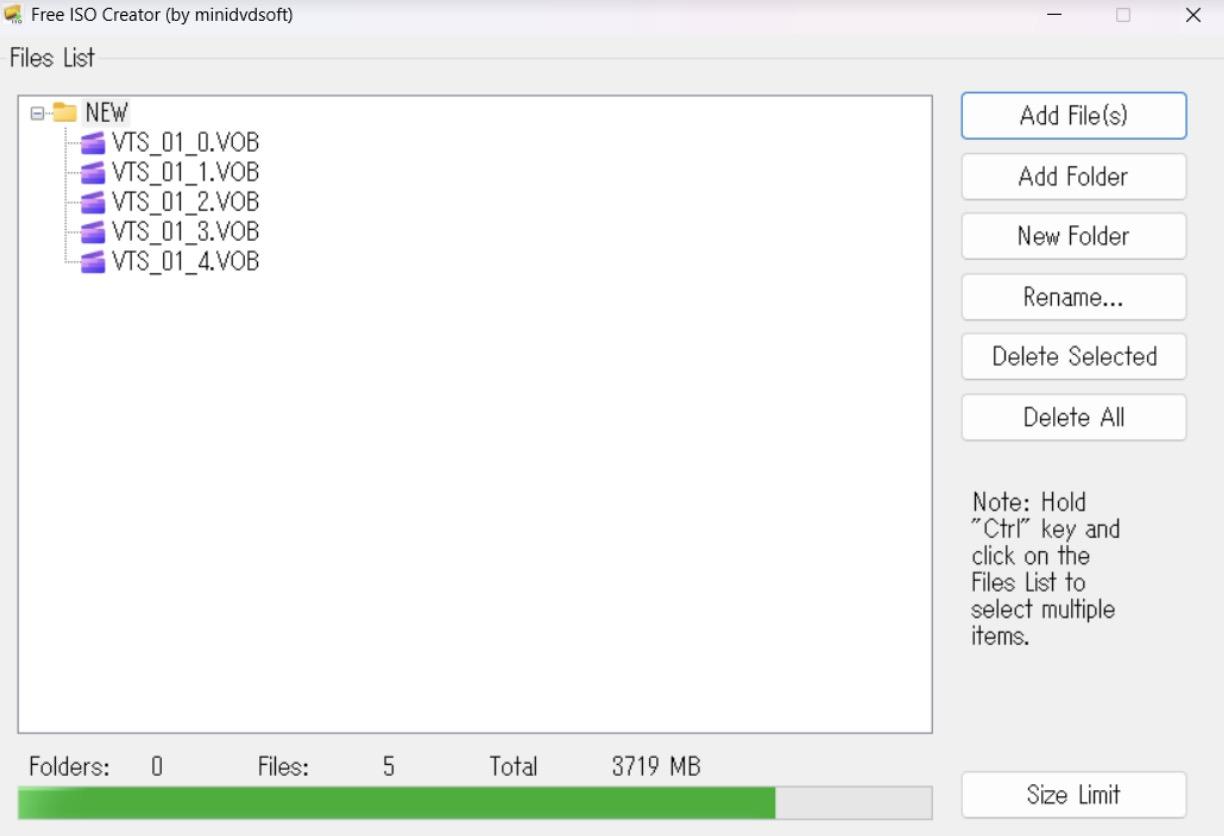
FREE ISO CreatorはDVDやブルーレイからISOを変換できるWindows向けソフトです。ISO作成機能のみなので複雑な設定の必要がなく、これ以上にないほどシンプルなインターフェースとなっています。コピーガードには対応していないため、自作DVDのISO化にお使いください。
| 対応OS | Windows XP/Vista/7 (32 & 64 bits) |
| 日本語対応 | × |
| コピーガード対応 | × |
| 入力形式 | DVDディスク、DVDフォルダ、ISOファイル |
| 出力形式 | DVDディスク、DVDフォルダ、ISOファイル |
- 完全無料
- 手軽に使えるISO作成フリーソフト
- 複雑な設定やオプションはない
- Windows 7までしかサポートしていない
- 市販でないCDやDVDしか焼き込めない
<FREE ISO CreatorでDVDをISOファイルにリッピングする方法>
“ISOを作るだけ”という人に最適。無駄が一切ない設計で、迷うことなく作業できます。
DVDをISOに変換・リッピングソフトTOP3:FlashCrest ISO Maker【古いが直感的・軽量ツール】
総合評価:★★★☆☆(古いPC向け)
こんな人におすすめ
- 古いWindows PCを使っている人
- 軽量なISOツールを探している人
- 複雑な設定を避けたい人
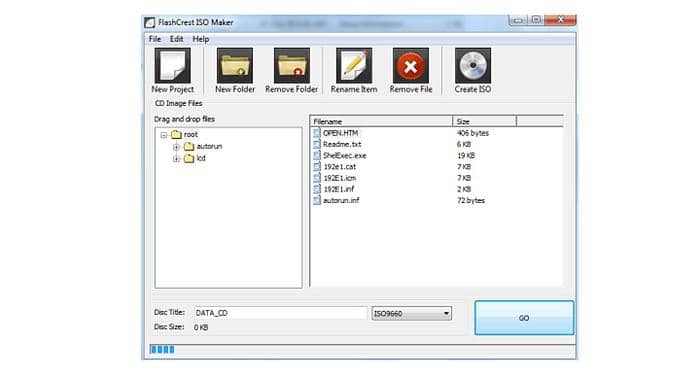
FlashCrest ISO Makerは、DVD/CDからISOイメージを作成することができる無料かつ軽量のwindowsアプリケーションです。それに、ハードディスクに格納されたファイルからISOイメージを作成することもできます。また逆に、ISO焼き込みソフトウェアを使用して、ISOのサイズに応じて、これらのISOイメージをCDまたはDVDに書き込むこともできます。FlashCrest ISO 作成ソフトはきれいで直感的なレイアウトを持っており、数回クリックするだけで専用のパラメータが設定できます。
自動式CDコンパチビリティーとは、CDドライブにCDを挿入すれば、Windowsに任意のファイルやプログラムを自動的に実行させることができることを意味します。
| 対応OS | Windows 98/2000/XP/2003/Vista7 |
| 日本語対応 | ✖ |
| コピーガード対応 | ✖ |
| 入力形式 | DVDディスク、DVDフォルダ、ISOイメージファイル |
| 出力形式 | DVDディスク、DVDフォルダ、ISOイメージファイル |
- ジャンルと数量を問わずにお気のままにあらゆるのファイルを添付される
- スパイウェアや広告ソフトは含まれていない
- CDとDVDのフォーマットで作動する
- JulietやISO9660フォーマットにも対応可能
- 最新版は近くも2012年にリリースされた
- Windows 10では利用できない
- Mac版はない
<FlashCrest ISO MakerでISOファイルを作成する方法>
最新OSではやや古さを感じますが、軽量さと簡単さではまだまだ現役。“とにかく早くISOを作りたい”人に向いています。
DVDをISOに変換・作成・リッピングソフトの比較

- 結論からお伝えすると、DVDをISOに変換するならDVDFab DVD コピーが最もおすすめです。また、DVDFab DVD コピーの無料バージョン「DVDFab HD Decrypter」もおすすめします。最新のコピーガードをサポートしない可能性がありますが、一年以上にリリースされたコピーガードなら全然大丈夫!DVDとブルーレイ両方のコピーおよびリッピングに対応できるし、GPUハードウェアアクセラレーション機能搭載なので、処理速度も他のフリーソフトが比較にならないくらい高速です。
比較表:主要8ソフトの機能一覧
|
対応OS |
対応DVD | コピーガード対応 | 録画DVDに対応 | DVD編集 | DVD圧縮 | 処理速度 | |
|---|---|---|---|---|---|---|---|
| DVDFab HD Decrypter | Windows、Mac | 市販/レンタル/自作DVD | 〇 (一年前のコピーガード解除できる) | ✖ | 〇 | ✖ | ★★★★★ |
| DVDFab DVD コピー | Windows、Mac | 市販/レンタル/自作DVD | 〇 (最新保護まで対応) | 〇 | 〇 | 〇 | ★★★★★ |
| Passkey for DVD | Windows | 市販/レンタル/自作DVD | 〇 CinaviaやNew Protection 2.0を除く | 〇 | 〇 | ✖ | ★★★★★ |
| Videobyte DVD コピー | Windows、Mac | 市販/レンタル/自作DVD | 〇 (最新保護対応遅い) | 〇 | ✖ | 〇 | ★★★★☆ |
| DVD Decrypter | Windows | 市販/レンタル/自作DVD |
CSSとリージョンコード |
✖ | ✖ | ✖ | ★★★★☆ |
| DVD Shrink | Windows | 市販/レンタル/自作DVD | CSS、RC、RCE | ✖ | 〇 | 〇 | ★★★★☆ |
| ImgBurn | Windows | 自作DVDのみ | ✖ | ✖ | ✖ | ✖ | ★★★☆☆ |
| FREE ISO Creator | Windows | 自作DVDのみ | ✖ | ✖ | ✖ | ✖ | ★★★☆☆ |
| FlashCrest ISO Maker | Windows | 自作DVDのみ | ✖ | ✖ | ✖ | ✖ | ★★★☆☆ |
💡結論:総合レビューと選び方のヒント
多機能・安全性を求めるなら → DVDFabシリーズ
最新コピーガード対応・安定性・画質・処理速度のすべてで他を圧倒します。初心者にも上級者にも最適です。
DVDFab DVD コピーは30日間無料で試用できます。試用期間終了後は、自動的に無料版のDVDFab HD Decrypterに切り替わります。下記のボタンをクリックして、 まずはDVDFab DVD コピーを試してみましょう。
録画DVDを扱うなら → Passkey for DVD
CPRM解除が可能で、地デジ録画をISO化できる数少ない選択肢です。
完全無料で始めたいなら → DVDFab HD Decrypter
DVDFabの無料版として信頼性が高く、古いDVDのISO化なら十分対応します。
自作DVDや軽作業が中心なら → ImgBurn / FREE ISO Creator
コピーガードなしDVDのバックアップやISO書き出しに最適です。
目的別に最適なソフトを選ぼう
| ユーザータイプ | 最適なソフト |
|---|---|
| 初心者・簡単操作重視 | DVDFab HD Decrypter / FREE ISO Creator |
| 高画質・高機能を求める中上級者 | DVDFab DVD コピー |
| 録画DVDのISO化が目的 | Passkey for DVD |
| 軽作業・旧PC利用者 | ImgBurn / FlashCrest ISO Maker |
DVDをISO化に失敗する場合の対処法

- 信頼性の高いDVD ISO変換ツールを使用しても、実際の操作中に予期せぬエラーや問題が発生することがあります。本章では、ユーザーがDVDをISOファイルに変換する際によく遭遇するトラブルと、その具体的な解決策をまとめました。
1. ディスクやドライブの問題
| ディスクの汚れ・傷 | 特定の%で止まる、読み込みが不安定な場合は、柔らかい布で中心から外側へ軽く拭く。油汚れがあるときはアルコール系クリーナーを少量使用。 |
| ドライブの劣化・相性 | 別のPC/外付けドライブで試すと改善することが多い。古いドライブは読み取りエラーが出やすい。 |
2. 保存先や設定が原因
| 空き容量不足 | DVD9のISOファイルは約8.5GB、DVD5のISOファイルは約4.7GB。保存先に十分な空きがないと失敗しやすい。 |
| FAT32に保存している | 4GB超のファイルを保存できないため、NTFSのドライブへ保存する。 |
| 管理者権限不足 | ソフトを「管理者として実行」で起動すると安定する。 |
3. コピーガード・リージョンコード
市販/レンタルDVDには保護があるため、無料ソフトでは読み取りに失敗することが多い。自作DVDだけ成功する場合はこの可能性が高いです。
4. PCの動作環境
| 重い作業の同時進行 | ISO化中は他の負荷の高い処理を控える。 |
| スリープによる中断 | 作業中はスリープを無効にし、ノートPCは蓋を閉じない。 |
- • 別のDVDで試す
- • ディスクを軽くクリーニング
- • 保存先の空きを20GB以上確保
- • NTFS形式へ保存
- • 管理者として実行
- • PCのスリープ・高負荷作業を避ける
- • 別のドライブ/PCで試す
DVDをISOに変換することは違法になりますか?
市販またはレンタルされているDVDには著作権保護技術(コピーガード)が施されています。著作権保護されたDVDのISO化を行う際、その行為が日本の著作権法に違反する可能性があることを十分に理解し、ぜひ自己で判断・実行してください。しかし、一般的には、私的利用する場合大丈夫です。
ご自身で撮影・作成した自作のDVD(コピーガードのないもの)をバックアップ目的でISO化する行為は、問題ありません。
注意: ISOファイルはあくまで「個人的なバックアップ」のために利用し、第三者への配布や共有は絶対に行わないでください。
【Q&A】DVDをISOに変換する際によくある質問
ISOファイルの再生する方法は主に以下の2つです。
(1)ISOをそのまま再生する
VLC Media Player、PlayerなどのISO対応プレイヤー にドラッグ&ドロップするだけで再生できます。
(2)ISOをMP4に変換して再生する
スマホやTVで再生したい場合は、ISOをMP4に変換する必要があります。その場合、DVDFab DVD リッピング、HandBrakeなどのDVDリッピングソフトを使用する必要があります。詳しいやり方は「ISOをMP4に変換」記事をご参照ください。
残念ですが、Windows Media PlayerはISOファイルを直接再生できません。ISOを再生したい場合は、PlayerFabをご利用ください。
はい、ISOファイルをDVDに焼けるフリーソフトにはDVDFab DVD コピー、ImgBurn、DVD Decrypterなどがあります。
Windows 10/11の標準機能では、既存のDVDディスクの内容を丸ごと読み取ってISOイメージファイルとして出力する機能は搭載されていません。
ただし、標準機能で可能なことは以下の2点です。
- ISOファイルの書き込み(ディスクへの書き込み):
既存のISOファイルを空のDVDやBlu-rayディスクにデータを書き込むことができます。
- ISOファイルのマウント(仮想ドライブとして開く):
既存のISOファイルをダブルクリックするだけで、仮想ドライブとしてすぐに中身を閲覧できます。
ISOイメージをDVDに焼くためには、Windowsの標準機能や書き込みソフトが必要です。ただし、Windowsの標準機能はコピーガードを解除できません。コピーガード対応のディスク書き込みソフトとしてDVDFab DVD コピーがおすすめです。
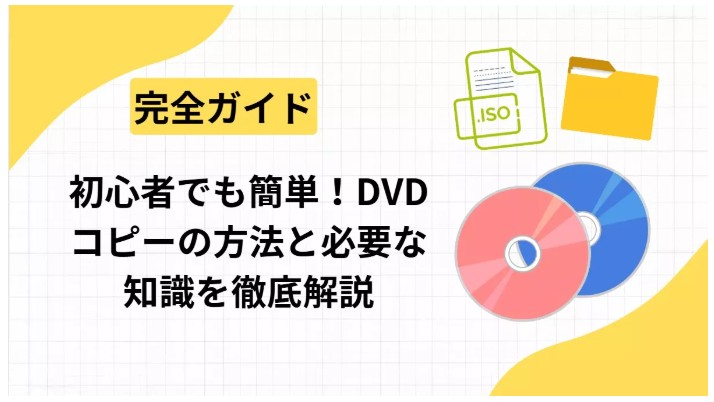
まとめ
いかがでしたか?DVDをISOファイルに変換することで、ディスクの劣化や破損の心配をせずに、大切な映像を安全に残すことができます。また、ISO化しておけば、パソコンや外付けHDD、クラウドなど、どこからでも簡単に再生・バックアップできるのも大きな魅力です。
本記事で紹介した各ソフトにはそれぞれ特徴がありますが、機能性・対応DVDの種類・処理速度のバランスが最も優れているのは「DVDFab DVD コピー」 です。ほぼすべての市販・レンタルDVDにも対応し、1:1無劣化でISOファイルを作成できます。また、30日間の無料体験版が用意されているため、安心して全機能を試すことができます。